„TeamViewer“ apžvalga (nemokamas nuotolinės prieigos įrankis)
TeamViewer yra a nemokama nuotolinės prieigos programa užpildytas funkcijomis, kurių paprastai nerandate panašiuose gaminiuose. Tai labai paprasta naudoti ir veikia beveik bet kuriame įrenginyje.
„TeamViewer“ galite atsisiųsti ir naudoti „Windows“, „Mac“, „Linux“ ar mobiliajame įrenginyje.
Skaitykite toliau, kad sužinotumėte daugiau apie visą informaciją apie „TeamViewer“, ką aš manau apie programą ir trumpą pamoką, kaip ji veikia.
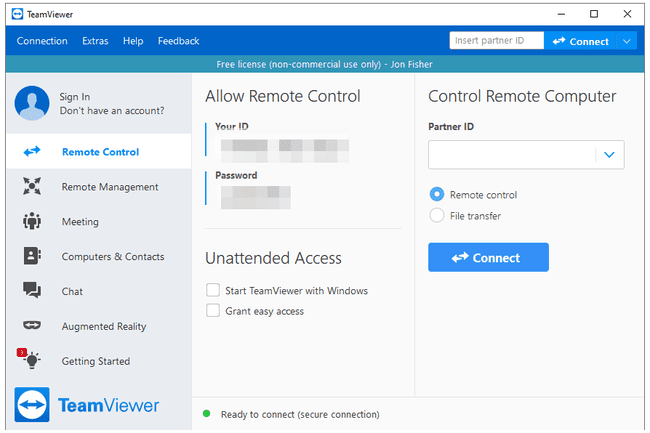
„TeamViewer“ buvo geriausių nemokamų nuotolinės prieigos programų sąrašo viršuje. Tačiau daugelis vartotojų pranešė, kad programinė įranga, nors ir nemokama, skirta tik asmeniniam naudojimui, klaidingai nurodo, kad ją naudoja komerciniais tikslais, ir reikalauja sumokėti. Galbūt neturite tokios patirties, bet jei turite, apsvarstykite galimybę naudoti „TeamViewer“ alternatyvą, pvz., Nuotolinės paslaugos arba „Chrome“ nuotolinis darbalaukis.
Daugiau apie TeamViewer
- „TeamViewer“ pasiekiama Windows 10, 8, 7, Vista, XP ir 2000, taip pat Windows Home Server, Windows Server 2012, 2008, 2003 ir 2000
- Jis veikia „Mac“ ir „Linux“. Operacinės sistemos, taip pat Android, Windows Phone, iOS ir BlackBerry mobiliuosius įrenginius
- Jei turite iOS įrenginį, ekraną galite bendrinti su nuotoliniu TeamViewer vartotoju. Tiesiog įdiekite TeamViewer QuickSupport ir įjunkite ekrano įrašymą
- Galite nuotoliniu būdu iš naujo paleisti kompiuterį Saugus režimas tada automatiškai vėl prisijunkite prie TeamViewer
- Nr maršrutizatorius konfigūracijos būtinos norint nustatyti TeamViewer
- Nuotolinį „TeamViewer“ diegimą galima lengvai atnaujinti
- Nuotolinės sesijos gali būti įrašytos į vaizdo failą, kad vėliau galėtumėte lengvai jį peržiūrėti
- TeamViewer gali bendrinti vieną programos langą arba visą darbalaukį su kitu vartotoju
- Failus, vaizdus, tekstą, aplankus ir ekrano kopijas galima perkelti į du kompiuterius ir iš jų naudojant TeamViewer failų perdavimo įrankį arba įprastą iškarpinės funkciją
- Failus taip pat galima perkelti per TeamViewer
- Lenta leidžia piešti ir paryškinti objektus nuotoliniame ekrane
- Nuotolinio valdymo pultas sistemos informacinis įrankis įtraukta, kad būtų galima lengvai matyti pagrindinę kompiuterio, prie kurio esate prisijungę, aparatinę įrangą, OS ir tinklo informaciją
- „TeamViewer“ gali būti naudojama kaip nešiojama programa, skirta greitai pasiekti, arba įdiegta, kad visada priimtų nuotolinius ryšius
Pliusai, minusai
Turbūt akivaizdu, kad „TeamViewer“ turi daug ką patikti:
Argumentai "už":
- Visiškai nemokama naudoti
- Palaiko pokalbius (tekstas, vaizdo įrašas ir balso perdavimas IP)
- Leidžiamas nuotolinis spausdinimas
- Palaiko „Wake-on-LAN“ (WOL)
- Jokių prievadų persiuntimo konfigūracijų nereikia
- Spontaniškas palaikymas
- Veikia su keliais monitoriais
- Gali pradėti ir prisijungti prie susitikimų
- Yra nešiojama versija, todėl nereikia įdiegti
- Gali valdyti nuotolinį kompiuterį per darbalaukio programą, mobilųjį įrenginį ar interneto naršyklę
Minusai:
- Negalima naudoti nemokamai komerciniuose nustatymuose
- Gali nustoti veikti, jei manys, kad naudojate jį komerciniais sumetimais
- „Nuolatinis“ ID numeris gali netikėtai pasikeisti
Kaip veikia TeamViewer
„TeamViewer“ turi keletą skirtingų atsisiuntimų, kuriuos galite naudoti norėdami pasiekti nuotolinį kompiuterį, tačiau jie abu veikia beveik vienodai. Jūs pasirinktumėte vieną, o ne kitą, atsižvelgdami į savo poreikius.
Kiekvienas „TeamViewer“ diegimas suteiks unikalų ID numerį, susietą su tuo kompiuteriu. Jis iš tikrųjų niekada nesikeičia, net jei atnaujinate arba iš naujo įdiegiate TeamViewer. Šį ID numerį bendrinsite su kitu TeamViewer vartotoju, kad jis galėtų pasiekti jūsų kompiuterį.
Nors šis ID numeris yra turėtų niekada nepasikeisti, kai kurie vartotojai pranešė, kad iš tikrųjų atsitiktinai tapo visiškai nauju numeriu. Jei planuojate pasikliauti TeamViewer kaip vienintele nuotolinės prieigos programa, galite apsvarstyti įdiekite kitą įrankį šone tik tuo atveju, jei turėsite rasti savo ID numerį būdami toli nuo savo kompiuteris.
Pilna TeamViewer versija yra visiškai nemokama ir yra programa, kurią turite įdiegti, jei norite nustatyti kompiuterį nuolatinei nuotolinei prieigai, kad visada galėtumėte užmegzti ryšį, kai esate toli, kitaip vadinama be priežiūros prieiga.
Galite prisijungti prie savo TeamViewer paskyros, kad galėtumėte lengvai sekti nuotolinius kompiuterius, prie kurių turite prieigą.
Norėdami gauti greitą, spontanišką palaikymą, galite naudoti „TeamViewer QuickSupport“. Ši TeamViewer versija yra nešiojama, todėl galite ją greitai paleisti ir iš karto užfiksuoti ID numerį, kad galėtumėte bendrinti jį su kuo nors kitu.
Jei padedate draugui ar šeimos nariui, paprasčiausias sprendimas būtų įdiegti „QuickSupport“ programą. Kai jie jį paleis, jiems bus parodytas ID numeris ir slaptažodis, kurį jie turės bendrinti su jumis.
Prie „QuickSupport“ kompiuterio galite prisijungti naudodami visą programą arba „QuickSupport“ versiją – jie abu leidžia užmegzti nuotolinius ryšius. Taigi jūs iš tikrųjų galite tiek įdiekite nešiojamąją versiją ir vis tiek užmegzkite tvirtą ryšį vienas su kitu, todėl abiem pusėms būtų greičiausias nuotolinės prieigos būdas.
Jei norite nustatyti neprižiūrimą prieigą, kad prisijungtumėte prie savo kompiuterio, kai esate toli, jums tereikia „TeamViewer“ nustatyti administratoriaus slaptažodį, kuris niekada nesikeičia. Kai tai bus baigta, tereikia prisijungti prie paskyros iš naršyklės, mobiliojo įrenginio arba kompiuterio, kuriame įdiegta TeamViewer, kad užmegztumėte ryšį.
Mintys apie TeamViewer
„TeamViewer“ kurį laiką buvo viena iš mano mėgstamiausių nuotolinio darbalaukio programų. „QuickSupport“ versija yra tokia paprasta ir paprasta naudoti, kad tai visada yra mano pirmasis pasiūlymas teikiant nuotolinę pagalbą bet kam, ir tai viena iš vienintelių nuotolinės prieigos programų, leidžiančių nuotoliniu būdu peržiūrėti „iPhone“ arba iPad.
Faktas, kad TeamViewer to nereikalauja nustatyti prievadą į priekį yra didelis pliusas, nes dauguma žmonių nenorės vargti konfigūruodami maršrutizatoriaus pakeitimus, kad priimtų nuotolinius ryšius. Be to, viskas, ką reikia bendrinti, yra ID ir slaptažodis, kurie aiškiai matomi pirmą kartą atidarius programą, todėl juo naudotis gana paprasta visiems.
Jei norite visada turėti prieigą prie savo kompiuterio iš toli, „TeamViewer“ taip pat nepatenka į šį poreikį. Galite nustatyti „TeamViewer“, kad visada galėtumėte prie jo prisijungti, o tai yra nuostabu, jei jums reikia keistis failais arba peržiūrėti programą kompiuteryje, kai esate toli nuo jo.
Vienas dalykas, kuris man labai nepatinka „TeamViewer“, yra tai, kad naršyklės versiją sunku naudoti. Nors naudojant „TeamViewer“ naršyklę galima prisijungti prie kito kompiuterio, tai nėra taip paprasta, kaip naudojant darbalaukio versiją. Tačiau vargu ar galiu skųstis, nes ten yra galima darbalaukio versija ir ji yra paprasta naudoti.
Dar kažkas apie „TeamViewer“, kuris, atrodo, neleidžia daugeliui žmonių juo naudotis (ir kodėl mes to nerekomenduojame aukščiau kiti nuotolinės prieigos įrankiai), gali kilti įtarimas, kad naudojate programą komerciniais tikslais, net jei to nedarote, todėl nustos veikti, kol už ją nesumokėsite. Vienintelis kitas sprendimas, jei taip atsitiks, yra užpildyti šią informaciją Asmeninio naudojimo patvirtinimas forma.
Kaip minėta pirmiau, dar vienas keistas šios programos trūkumas yra tas, kad vieną dieną ji gali pakeisti jūsų ID numerį, todėl nebus įmanoma nuotoliniu būdu pasiekti kompiuterio, nebent žinotumėte atnaujintą numerį. Tai tikriausiai retas atvejis, tačiau turėtumėte į tai žinoti.
